TP-Link 공유기에서 QoS 기능을 끄는 방법
이 지침은 TP-Link 라우터에서 QoS 기능을 비활성화하는 방법을 안내합니다.
사례 1: Homeshield 기능을 지원하는 TP-Link Wi-Fi 라우터.
*여기를 클릭하세요하여 Homeshield 호환성 목록을 확인하세요.
1. Tether 앱에 로그인합니다.
2.더보기>QoS

3.사용 버튼의 체크를 해제합니다.QoS를 위해.
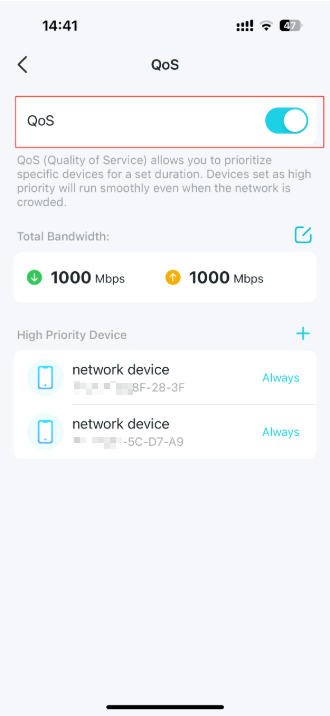
케이스 2 QoS 체크박스가 없는 TP-Link Wi-Fi 라우터에 대한 설명입니다. (게임 UI)
1. TP-Link 장치의 웹 인터페이스에 로그인합니다.TP-Link 무선 라우터의 웹 기반 유틸리티(관리 페이지)에 어떻게 로그인하나요?
2. 클릭합니다.고급 –> 홈케어 –> QoS.

3.“전체 대역폭” 을 현재 속도보다 높거나 999Mbps 이상으로 설정합니다. 클릭합니다.저장. “표준 모드”를 선택합니다.”에서 “QoS” 페이지입니다.


4. 게임 센터->대시보드->장치 우선 순위로 클릭합니다..“장치 우선 순위” 아래의 모든 버튼을 끕니다.
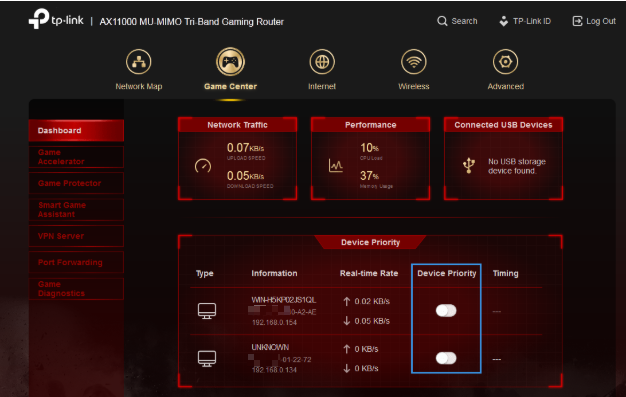
케이스 3 QoS 체크박스가 없는 TP-Link Wi-Fi 라우터에 대한 설명입니다. (새 UI)
1. TP-Link 장치의 웹 인터페이스에 로그인합니다.TP-Link 무선 라우터의 웹 기반 유틸리티(관리 페이지)에 어떻게 로그인하나요?
2. 클릭합니다.

기본 –> 홈케어 –> QoS.
참고: 고급 – QoS - 애플리케이션 우선 순위를 따라가면 이 영역에 도달할 수 있습니다.3.“전체 대역폭” 을 현재 속도보다 높거나 999Mbps 이상으로 설정합니다. 클릭합니다..
저장“표준 모드”를 선택합니다.”에서 “” 페이지.


4. “장치 우선순위”를 클릭하고 “우선순위” 아래의 모든 버튼을 끕니다.
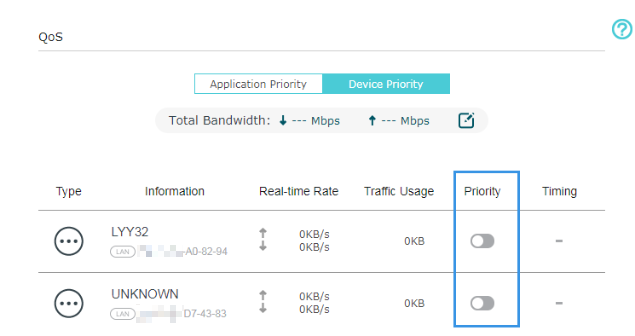
사례 4 QoS 체크박스가 있는 TP-Link Wi-Fi 라우터에 대한 설명입니다.
1. 다음을 참조하여 TP-Link 장치의 웹 인터페이스에 로그인합니다.TP-Link 무선 라우터의 웹 기반 유틸리티(관리 페이지)에 어떻게 로그인하나요?
2. 다음으로 이동합니다.고급 > QoS.
3.QoS박스를 선택 해제합니다.

각 기능 및 설정에 대한 자세한 정보를 알고 싶으시면다운로드 센터로 가셔서 제품 매뉴얼을 다운로드하세요.
이 문서에는 기계 번역이 적용되었으며, 정확한 내용을 확인하려면 원본 영문 문서를 참고하시기 바랍니다.
해당 FAQ가 유용했나요?
여러분의 의견은 사이트 개선을 위해 소중하게 사용됩니다.


